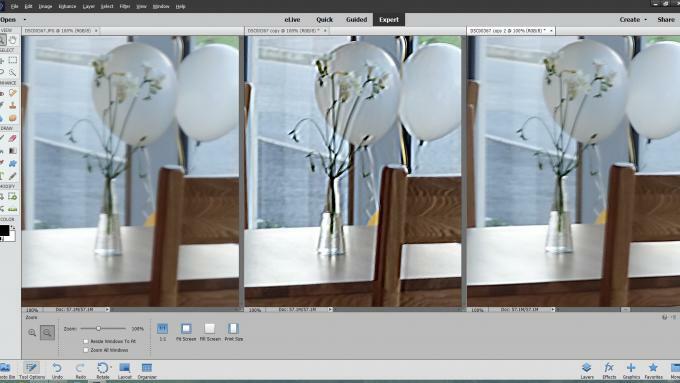Как да поправите, ако устройството ви с Android е останало в режим Fastboot
разни / / August 09, 2021
Инсталирането на персонализиран ROM винаги е сложно, тъй като има повече шансове да се забиете, докато мигате ROM. Също така през повечето време можете да тухлите вашия смартфон поради по -малко умения или по -малко познания. Така че е очевидно, че трябва да бъдете по -внимателни, докато правите това.
На тази страница ще се научите да поправяте устройството си с Android, заседнало в режим Fastboot. Така че, ако се забиете в цикъла на Fastboot режим, докато мигате персонализиран ROM, следвайте поправките, които споменахме по -долу. Също така имайте предвид, че посочените по -долу стъпки може да не работят за всички устройства, тъй като зависят изцяло от модела и марката на вашето устройство. Така че, сега без да се замисляме, нека да влезем в ръководството и да видим как да се измъкнем от тази ситуация с главоболие.

Съдържание на страницата
-
Как да поправите, ако устройството ви с Android е останало в режим Fastboot
- Поправка 1: Принудително рестартирайте устройството си
- Поправка 2: Рестартирайте с помощта на команди Fastboot
- Поправка 3: Използвайте Fastboot Menu за зареждане
- Поправка 4: Инсталирайте стоков фърмуер с помощта на команди Fastboot
- Fix 5: Flash a Custom ROM using Fastboot Commands
- Поправка 6: Инсталирайте персонализиран ROM с помощта на TWRP
- Обобщавам
Как да поправите, ако устройството ви с Android е останало в режим Fastboot
Тук предлагаме няколко поправки, които можете да опитате едно след друго и не забравяйте да спрете, в което можете да разрешите грешката. Препоръчваме ви обаче да потърсите помощ от някой, който дълбоко познава термините, споменати в това ръководство. Освен това има изискване, което трябва да изпълните. Но няма да е толкова трудно! Просто трябва да проверите дали Инструменти за платформа за Android SDK са инсталирани на вашия компютър или не. Ако не, изтеглете го и го инсталирайте на вашия компютър.
Поправка 1: Принудително рестартирайте устройството си
Преди да предприемете каквото и да е, след като опитате принудително рестартиране на устройството, това помага на много потребители преди това да разрешат този проблем. Просто трябва да натиснете бутона за захранване за около 10-15 секунди, за да принудите да рестартирате вашия Android смартфон. Той автоматично ще рестартира вашето устройство, след като натиснете бутона. Сега проверете дали все още е заседнал в цикъла на Fastboot Mode или не.
Поправка 2: Рестартирайте с помощта на команди Fastboot
Така че в тази корекция трябва да отворите прозорците на командния ред и след това да следвате стъпките, споменати по -долу:
- На първо място, вземете устройството си и свържете компютъра с помощта на оригиналния USB кабел.
- Сега отново влезте в командния ред.
- След това използвайте следната команда:
fastboot рестартиране

- Тогава най -вероятно проблемът ще бъде разрешен или отстранен.
Поправка 3: Използвайте Fastboot Menu за зареждане
Обикновено хората не знаят, че режимът за бързо зареждане или зареждащо устройство има няколко опции, които могат да ви помогнат да поправите, ако устройството ви с Android се забие в режим Fastboot. Така че можете да използвате клавиша за сила на звука, за да извикате опцията Старт/Рестартиране/Рестартиране.
След това натиснете клавиша за захранване на вашето устройство, за да потвърдите избора си. Това е. Сега той ще започне да рестартира устройството ви и най -вероятно вече можете да стартирате операционната система, без да се забивате на екрана за бързо зареждане.
Поправка 4: Инсталирайте стоков фърмуер с помощта на команди Fastboot
Сега, от корекциите на основите, ние не сме никъде в раздела за предварително. Въпреки това, преди да започнете да инсталирате или мигате стоков фърмуер с помощта на команди Fastboot, ви препоръчваме направете резервно копие на вашите данни, тъй като този метод ще премахне всички ваши съществуващи данни, присъстващи във вашия вътрешен съхранение.
Реклами
Има различни стъпки за мигане на запасен ROM в зависимост от вашето устройство. Междувременно можете да отидете при нас Запасен ROM раздел и потърсете вашето устройство. И след като успешно мигате стоковия фърмуер с помощта на команди Fastboot, проверете дали проблемът се разрешава или не.
Fix 5: Flash a Custom ROM using Fastboot Commands
За съжаление, ако все още сте заседнали на екрана с режим Fastboot, дори след мигане на стоковия фърмуер, препоръчваме ви да опитате да инсталирате персонализиран ROM с помощта на Fastboot команди. Ето процесът е същият, както е споменато в поправка 4.
Трябва да направите резервно копие на вашите данни, присъстващи във вътрешното ви хранилище. За да намерите най -добрия ROM, можете отново да преминете към нашия персонализиран ROM категория и изберете тази и проверете стъпките за преместването й на вашето устройство.
Реклами
Поправка 6: Инсталирайте персонализиран ROM с помощта на TWRP

Така че, ако четете това, тогава най -вероятно все още сте заседнали на екрана за режим Fastboot. Е, ако поправените по -горе корекции няма да работят във вашия случай. След това ще бъде фиксирано само когато използвате TWRP, за да мигате персонализиран ROM.
Междувременно, тъй като това отново е дълъг процес, е неправилно да го споменаваме в една статия. Така че, ако не сте запознати с инсталирането на персонализиран ROM чрез възстановяване на TWRP, вижте нашето ръководство за това: инсталирайте персонализиран ROM с помощта на TWRP възстановяване.
Обобщавам
Застанал на екрана с режим Fastboot е малко досадно нещо за потребителите, тъй като поради това няма да можете да стартирате вашия смартфон. Въпреки че това се случва по наша вина, все още потребителите се оплакват от това. Както и да е, сега знаете как да го поправите. И така, какво чакате? Отидете и опитайте всички гореспоменати методи.
И така, това е всичко за днес. Надявам се, че това изчерпателно ръководство ви е помогнало. Ако е така, използвайте нашето поле за коментари и ни уведомете кой метод е работил във вашия случай - също така споменете, ако знаете друг метод за отстраняване на този конкретен проблем.